CoolEditProv简单录音教程
CoolEditPro录歌教程(一学就会)

一、录歌前的准备(一)硬件如果你想制作属于自己的音乐专辑,你所需要的设备是:1、电脑建议蕊片P3以上,操作系统Wi ndows2000以上,而且要有足够的内存和硬盘空间。
2、声卡很多朋友用的是主板集成的声卡,录制出来的效果不会很好。
建议购置一块好的声卡,比如创新Sb live5.1,价格在350左右,录音时可以给予麦克风混响,让演唱者更容易投入地演绎。
如果银子宽裕,就买更专业一些的声卡吧。
3、话筒这是非常重要的设备。
话筒的拾音能力是录制好的人声的关键,建议用效果好一些的卡啦ok话筒。
专业的电容话筒拾音效果最好,但对环境要求高,不适合一般家庭使用。
由于声卡接口小于话筒的插口,所以需要购置一个转接头(如图1)。
如果有条件,建议把话筒插在带有话筒放大器的音响设备上,如卡拉ok机,卡拉混响器,带话筒插孔的影碟机、录像机等。
但要求带有话筒放大器的设备信噪比要高,一般进口的要比国产的好。
如果有条件通过调音台再进入声卡就更完美了。
然后在这些设备后面的输出端子上接上一根二并一的莲花线(因为这些音响设备的输出都是分左右两声道的,所以有背后输出有两个接头),分别将线的两头连接设备输出口和声卡的“Linein”口。
4、耳机录歌时一般不要开着音响听伴奏,这样会把伴奏也录进去,就不好进行后期处理了。
同时,戴上耳机可以听清楚自己的声音,有益于把握演唱。
(二)软件1、录音软件:Cool Edit这是一款人气很旺的多轨录音软件,也算是专业的操作平台,用它录音合成对于业余爱好者是绰绰有余了。
注意:如果你的Co ol Edit 是从网上下载的,请一定按安装说明操作,否则有可能无法正常使用。
安装顺序一般是:主程序——附加程序——升级程序——汉化补丁。
Cool Edit PRO教程

系统介绍一下用Cooledit pro 2.1录制自唱歌曲的一个全过程,希望对喜欢唱歌,想一展歌喉的朋友有所帮助。
录制原声录音是所有后期制作加工的基础,这个环节出问题,是无法靠后期加工来补救的,所以,如果是原始的录音有较大问题,就重新录吧。
1、打开CE进入多音轨界面右击音轨1空白处,插入你所要录制歌曲的mp3/wma伴奏文件(图1)。
(图1)2 、选择将你的人声录在音轨 2 ,按下“R” 按钮。
(图 2 )(图 2 )3 、按下左下方的红色录音键,跟随伴奏音乐开始演唱和录制。
(图 3 )(图 3 )4 、录音完毕后,可点左下方播音键进行试听,看有无严重的出错,是否要重新录制(图 4 )5 、双击音轨2 进入波形編辑界面(图5 ),将你录制的原始人声文件保存为mp3pro 格式(图6 图7 ),以前的介绍中是让大家存为wav 格式,其实wma/mp3 也是绝对可以的,并且可以节省大量空间。
(图5 )(图6)(图7 )(注)需要先说明一下的是:录制时要关闭音箱,通过耳机来听伴奏,跟着伴奏进行演唱和录音,录制前,一定要调节好你的总音量及麦克音量,这点至关重要!麦克的音量最好不要超过总音量大小,略小一些为佳,因为如果麦克音量过大,会导致录出的波形成了方波,这种波形的声音是失真的,这样的波形也是无用的,无论你水平多么高超,也不可能处理出令人满意的结果的。
另:如果你的麦克总是录入从耳机中传出的伴奏音乐的声音,建议你用普通的大话筒,只要加一个大转小的接头即可直接在电脑上使用,你会发现录出的效果要干净的多。
降噪是至关重要的一步,做的好有利于下面进一步美化你的声音,做不好就会导致声音失真,彻底破坏原声。
单单这一步就足以独辟篇幅来专门讲解,大家清楚这一点就行了。
1. 点击左下方的波形水平放大按钮(带+ 号的两个分别为水平放大和垂直放大)放大波形,以找出一段适合用来作噪声采样波形(图8 )。
(图8 )2. 点鼠标左键拖动,直至高亮区完全覆盖你所选的那一段波形(图9 )(图9 )3. 右单击高亮区选“ 复制为新的” ,将此段波形抽离出来(图10 )。
Cool Edit Pro 录音教程

1、打开软件2、把你要的伴奏拖到这个位置3、伴奏打开的样子4、对准伴奏,右键选“插入多轨中”5、点亮2、3两个轨道作为录音轨道6、开始录音7、双击需要处理的音轨,进入单轨模式处理单个音轨8、将鼠标放在红圈处,出现放大镜图案,拉动放长整个波形9、将鼠标放在波形里,拖动,选取你认为是噪音的一小段10、点“效果”,下拉菜单选择“降噪器”,进行噪音采样后,然后保存噪音采样(最好保存到桌面上,好找一点),备用,然后点取消,退出降噪器。
11、单击音轨退出“第10条”选取的小段,并参照“第八条”缩小音轨至正屏幕缩小音轨12、重新进入降噪器(见第10条),加载刚刚保存的噪音采样,然后点确定,进行去噪同样的道理,双击音轨3,对音轨3也进行降噪处理!13、音轨2做了降噪就可以了,音轨3一般再加上“混响、回声、合唱”三个效果就可以了,方法为:“效果——常用效果器——完美混响”、“效果——常用效果器——房间回声”、“效果——常用效果器——合唱”,就可以了。
14、如果录到的唱声太小,“效果——波形振幅——音量标准化”,注意调节红圈内的数字,不要调的太大,波形如果超出了上下边,可以点“编辑——撤销音量标准化”返回到处理前。
15、点击红圈处,回到多轨模式中16、右击红圈处,调整各个音频的声音大小,使人声和伴奏声和谐。
17、特别说明:因为音轨3是做了效果的,所以声音是虚的“湿声”,而音轨2是没有做效果的“干声”,所以两个混合的比例需要调节音轨2太大声了,人的唱声就会太干音轨3太大声了,人的唱声就会很空,搞得和KTV包厢里的声音样的恶心一般来说,音轨3要比音轨2小6个档次,比如音轨2是“V0”,那音轨3调到“V-5.9”就差不多了当然,声音“干一点”、还是“湿一点”主要还靠自己感觉和喜欢。
18、“文件——混缩另存为”,一般来说,选择MP3格式,这样一首自己的MP3翻唱歌曲就做完了。
19、如果你想把所有文件保存下来,下一次有时间再处理做后期,点击“文件——另存为”全点“确定”保存,然后就可以关掉软件了。
Cool_Edit_Pro2.1图文完美完整教程
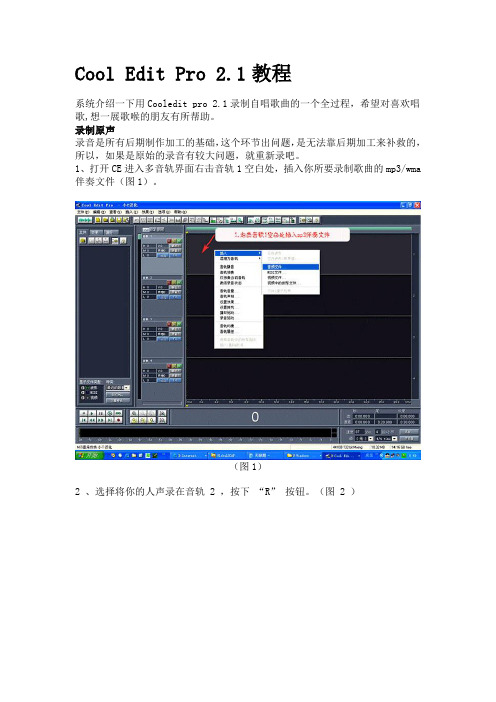
Cool Edit Pro 2.1教程系统介绍一下用Cooledit pro 2.1录制自唱歌曲的一个全过程,希望对喜欢唱歌,想一展歌喉的朋友有所帮助。
录制原声录音是所有后期制作加工的基础,这个环节出问题,是无法靠后期加工来补救的,所以,如果是原始的录音有较大问题,就重新录吧。
1、打开CE进入多音轨界面右击音轨1空白处,插入你所要录制歌曲的mp3/wma 伴奏文件(图1)。
(图1)2 、选择将你的人声录在音轨 2 ,按下“R” 按钮。
(图 2 )3 、按下左下方的红色录音键,跟随伴奏音乐开始演唱和录制。
(图 3 )(图 3 )4 、录音完毕后,可点左下方播音键进行试听,看有无严重的出错,是否要重新录制(图 4 )(图 4 )5 、双击音轨 2 进入波形編辑界面(图 5 ),将你录制的原始人声文件保存为mp3pro 格式(图6 图7 ),以前的介绍中是让大家存为 wav 格式,其实wma/mp3 也是绝对可以的,并且可以节省大量空间。
(图 5 )(图 6)(图 7 )(注)需要先说明一下的是:录制时要关闭音箱,通过耳机来听伴奏,跟着伴奏进行演唱和录音,录制前,一定要调节好你的总音量及麦克音量,这点至关重要!麦克的音量最好不要超过总音量大小,略小一些为佳,因为如果麦克音量过大,会导致录出的波形成了方波,这种波形的声音是失真的,这样的波形也是无用的,无论你水平多么高超,也不可能处理出令人满意的结果的。
另:如果你的麦克总是录入从耳机中传出的伴奏音乐的声音,建议你用普通的大话筒,只要加一个大转小的接头即可直接在电脑上使用,你会发现录出的效果要干净的多。
降噪是至关重要的一步,做的好有利于下面进一步美化你的声音,做不好就会导致声音失真,彻底破坏原声。
单单这一步就足以独辟篇幅来专门讲解,大家清楚这一点就行了。
1. 点击左下方的波形水平放大按钮(带 + 号的两个分别为水平放大和垂直放大)放大波形,以找出一段适合用来作噪声采样波形(图 8 )。
CoolEditPro2.1录音教程
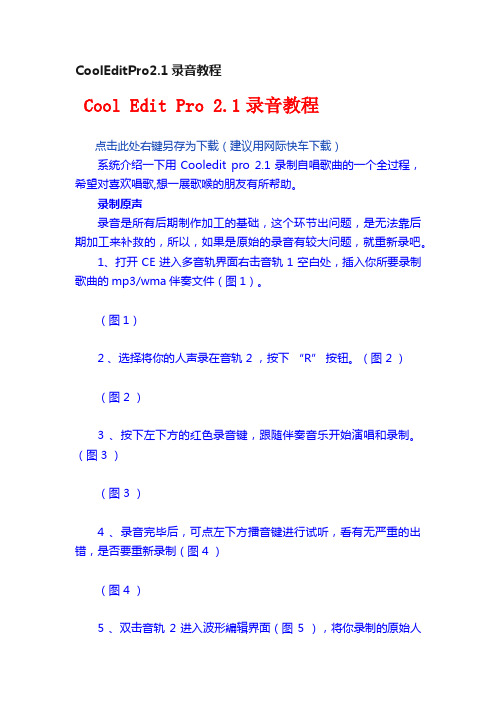
CoolEditPro2.1录音教程Cool Edit Pro 2.1录音教程点击此处右键另存为下载(建议用网际快车下载)系统介绍一下用Cooledit pro 2.1录制自唱歌曲的一个全过程,希望对喜欢唱歌,想一展歌喉的朋友有所帮助。
录制原声录音是所有后期制作加工的基础,这个环节出问题,是无法靠后期加工来补救的,所以,如果是原始的录音有较大问题,就重新录吧。
1、打开CE进入多音轨界面右击音轨1空白处,插入你所要录制歌曲的mp3/wma伴奏文件(图1)。
(图1)2 、选择将你的人声录在音轨 2 ,按下“R” 按钮。
(图 2 )(图 2 )3 、按下左下方的红色录音键,跟随伴奏音乐开始演唱和录制。
(图 3 )(图 3 )4 、录音完毕后,可点左下方播音键进行试听,看有无严重的出错,是否要重新录制(图 4 )(图 4 )5 、双击音轨 2 进入波形編辑界面(图 5 ),将你录制的原始人声文件保存为 mp3pro 格式(图 6 图 7 ),以前的介绍中是让大家存为 wav 格式,其实 wma/mp3 也是绝对可以的,并且可以节省大量空间。
(图 5 )(图 6)(图 7 )(注)需要先说明一下的是:录制时要关闭音箱,通过耳机来听伴奏,跟着伴奏进行演唱和录音,录制前,一定要调节好你的总音量及麦克音量,这点至关重要!麦克的音量最好不要超过总音量大小,略小一些为佳,因为如果麦克音量过大,会导致录出的波形成了方波,这种波形的声音是失真的,这样的波形也是无用的,无论你水平多么高超,也不可能处理出令人满意的结果的。
另:如果你的麦克总是录入从耳机中传出的伴奏音乐的声音,建议你用普通的大话筒,只要加一个大转小的接头即可直接在电脑上使用,你会发现录出的效果要干净的多。
降噪是至关重要的一步,做的好有利于下面进一步美化你的声音,做不好就会导致声音失真,彻底破坏原声。
单单这一步就足以独辟篇幅来专门讲解,大家清楚这一点就行了。
1. 点击左下方的波形水平放大按钮(带 + 号的两个分别为水平放大和垂直放大)放大波形,以找出一段适合用来作噪声采样波形(图8 )。
CoolEditProv简单录音教程
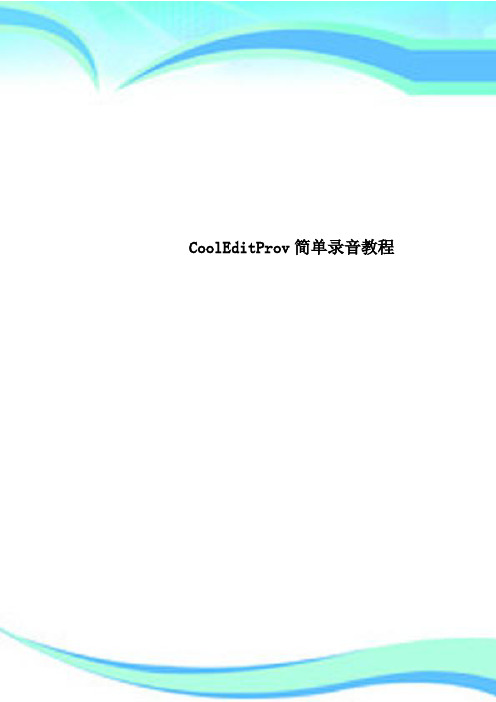
CoolEditProv简单录音教程————————————————————————————————作者:————————————————————————————————日期:Cool Edit Pro v2.1简单录音教程现在进行试录音,先准备个耳机,不能用音箱,因为那样杂音会收录进去,麦如果是独立最好了,不是耳机上面带的那种,那样效果会好些,家里的麦克风也行,买个转接头就可以接上电脑了。
接下来调下系统声音的音量,调大些好,再调下声音属性里的麦克风音量,也调大些,不超过系统音量就好。
基本准备就绪了,可以开始录音了,运行Cool Edit Pro v2.1软件,点击工具栏上的查看----多轨操作窗,在音轨1放入音频文件(也就是伴奏带),放好后,把音轨2右边的“R”键点亮,再按下“录音1”按钮,选择下你的录音设备,一般按确定即可。
接下来可以开始正式录音了,在左下角有一个录音按钮,按下它就可以跟着伴奏一起录制了(附图)录好后,按下左下角的停止按钮,可以看到你的声音在音轨2里形成了一段波形文件,现在可以点击左下角的播音按钮进行试听一下,如果没什么大差错的话,则双击音轨2,进入单轨编辑界面,进行效果编辑。
(附图)进入单轨编辑窗后,展开工具栏的效果---Directx,之前安装的插件全在这里了,现在可以对你的声音进行加效果处理(如图)首先点击BBESonicMaxizer效果插件,它可以对你的声音进行高音激励,你可以自己调节旋钮,也可以通过软件预设的模式对你的声音进行激励处理,过程中你可以先预览,直到你满意为止就可以确认了(附图)接下来就是做下压限处理,就是把你的声音变的更加均衡,保持一致连贯,不会声音忽大忽小。
做压限的话就用waveC4好了,另外waves5.0比原来的3.0增强了许多,你也可以试下waves5.0里其他的插件。
(附图)最后可以加一些混响效果,通过效果-DirectX-Utlrafunkfx中的ReverbR3来给你的声音加上混响,可以使你的声音听起来不会干巴巴的。
Cool Edit Pro中文说明书
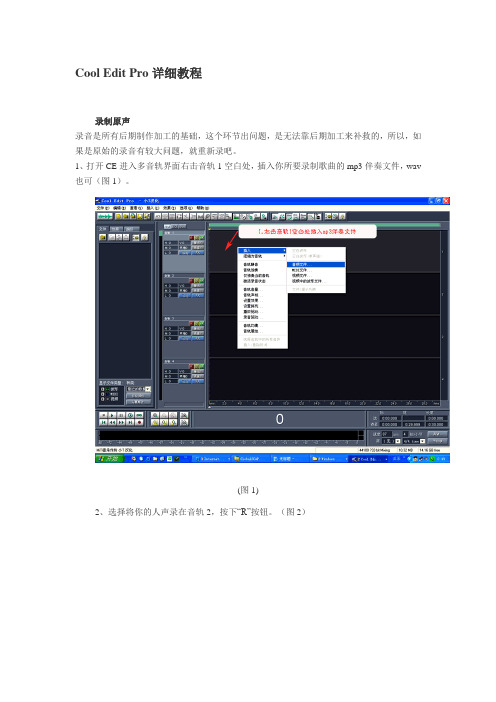
Cool Edit Pro详细教程录制原声录音是所有后期制作加工的基础,这个环节出问题,是无法靠后期加工来补救的,所以,如果是原始的录音有较大问题,就重新录吧。
1、打开CE进入多音轨界面右击音轨1空白处,插入你所要录制歌曲的mp3伴奏文件,wav 也可(图1)。
(图1)2、选择将你的人声录在音轨2,按下“R”按钮。
(图2)(图2)3、按下左下方的红色录音键,跟随伴奏音乐开始演唱和录制。
(图3)(图3)4、录音完毕后,可点左下方播音键进行试听,看有无严重的出错,是否要重新录制(图4)(图4)5、双击音轨2进入波形編辑界面(图5),将你录制的原始人声文件保存为mp3pro 格式(图6图7),以前的介绍中是让大家存为wav格式,其实mp3也是绝对可以的,并且可以节省大量空间。
(图5)(图6)(图7)(注)需要先说明一下的是:录制时要关闭音箱,通过耳机来听伴奏,跟着伴奏进行演唱和录音,录制前,一定要调节好你的总音量及麦克音量,这点至关重要!麦克的音量最好不要超过总音量大小,略小一些为佳,因为如果麦克音量过大,会导致录出的波形成了方波,这种波形的声音是失真的,这样的波形也是无用的,无论你水平多么高超,也不可能处理出令人满意的结果的。
另:如果你的麦克总是录入从耳机中传出的伴奏音乐的声音,建议你用普通的大话筒,只要加一个大转小的接头即可直接在电脑上使用,你会发现录出的效果要干净的多。
降噪处理降噪是至关重要的一步,做的好有利于下面进一步美化你的声音,做不好就会导致声音失真,彻底破坏原声。
单单这一步就足以独辟篇幅来专门讲解,大家清楚这一点就行了。
1.点击左下方的波形水平放大按钮(带+号的两个分别为水平放大和垂直放大)放大波形,以找出一段适合用来作噪声采样波形(图8)。
(图8)2.点鼠标左键拖动,直至高亮区完全覆盖你所选的那一段波形(图9)。
(图9)3.右单击高亮区选“复制为新的”,将此段波形抽离出来(图10)。
(图10)4.打开“效果--噪声消除--降噪器”准备进行噪声采样(图10)。
COOLEDITPRO录音软件简要使用
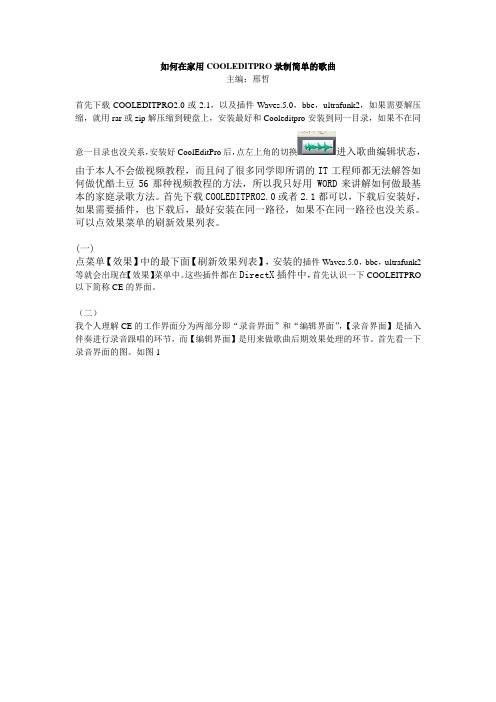
如何在家用COOLEDITPRO录制简单的歌曲主编:邢哲首先下载COOLEDITPRO2.0或2.1,以及插件Waves.5.0,bbe,ultrafunk2,如果需要解压缩,就用rar或zip解压缩到硬盘上,安装最好和Cooleditpro安装到同一目录,如果不在同意一目录也没关系,安装好CoolEditPro后,点左上角的切换进入歌曲编辑状态,由于本人不会做视频教程,而且问了很多同学即所谓的IT工程师都无法解答如何做优酷土豆56那种视频教程的方法,所以我只好用 WORD来讲解如何做最基本的家庭录歌方法。
首先下载COOLEDITPRO2.0或者2.1都可以,下载后安装好,如果需要插件,也下载后,最好安装在同一路径,如果不在同一路径也没关系。
可以点效果菜单的刷新效果列表。
(一)点菜单【效果】中的最下面【刷新效果列表】,安装的插件Waves.5.0,bbe,ultrafunk2等就会出现在【效果】菜单中。
这些插件都在DirectX插件中,首先认识一下COOLEITPRO 以下简称CE的界面。
(二)我个人理解CE的工作界面分为两部分即“录音界面”和“编辑界面”,【录音界面】是插入伴奏进行录音跟唱的环节,而【编辑界面】是用来做歌曲后期效果处理的环节。
首先看一下录音界面的图。
如图1图1这就是录音界面,大家看音轨1,我已经插入了伴奏,伴奏如何插入?大家把鼠标放到音轨1的任意部位,右键点插入--音频文件,找到下载好的伴奏就可插入了,当然最简单的方法是直接用左键点住伴奏直接拽到相应的音轨,伴奏和录音的音轨可以自己选择,如音轨1、音轨2,没有规定的顺序而言,但一般我们习惯把音轨1作为插入伴奏的音轨,音轨2作为演唱录音的音轨,大家注意界面音轨的最左边有一条黄色的虚线,这条线是为了对齐歌曲的前后大小的,可以把鼠标点中这个黄色的线来调整歌曲在音轨的位置,比如你自己想录音轨中其中的某一段落,或对其中的一段不满意,就可以只选中其中的一段,唱那用黄色虚线选中的那段即可,如:图2这表示我只想唱歌曲的第一段,这个可以精确到个别的每句的间隔比较长的句子,但是间隔过于短的歌词就无法精确到了,因为太过于间断的演唱容易影响歌曲的连贯性。
- 1、下载文档前请自行甄别文档内容的完整性,平台不提供额外的编辑、内容补充、找答案等附加服务。
- 2、"仅部分预览"的文档,不可在线预览部分如存在完整性等问题,可反馈申请退款(可完整预览的文档不适用该条件!)。
- 3、如文档侵犯您的权益,请联系客服反馈,我们会尽快为您处理(人工客服工作时间:9:00-18:30)。
Cool Edit Pro v2.1简单录音教程
现在进行试录音,先准备个耳机,不能用音箱,因为那样杂音会收录进去,麦如果是独立最好了,不是耳机上面带的那种,那样效果会好些,家里的麦克风也行,买个转接头就可以接上电脑了。
接下来调下系统声音的音量,调大些好,再调下声音属性里的麦克风音量,也调大些,不超过系统音量就好。
基本准备就绪了,可以开始录音了,运行Cool Edit Pro v2.1软件,点击工具栏上的查看----多轨操作窗,在音轨1放入音频文件(也就是伴奏带),放好后,把音轨2右边的“R”键点亮,再按下“录音1”按钮,选择下你的录音设备,一般按确定即可。
接下来可以开始正式录音了,在左下角有一个录音按钮,按下它就可以跟着伴奏一起录制了(附图)
录好后,按下左下角的停止按钮,可以看到你的声音在音轨2里形成了一段波形文件,现在可以点击左下角的播音按钮进行试听一下,如果没什么大差错的话,则双击音轨2,进入单轨编辑界面,进行效果编辑。
(附图)
进入单轨编辑窗后,展开工具栏的效果---Directx,之前安装的插件全在这里了,现在可以对你的声音进行加效果处理(如图)
首先点击BBESonicMaxizer效果插件,它可以对你的声音进行高音激励,你可以自己调节旋钮,也可以通过软件预设的模式对你的声音进行激励处理,过程中你可以先预览,直到你满意为止就可以确认了(附图)
接下来就是做下压限处理,就是把你的声音变的更加均衡,保持一致连贯,不会声音忽大忽小。
做压限的话就用waveC4好了,另外waves5.0比原来的3.0增强了许多,你也可以试下waves5.0里其他的插件。
(附图)
最后可以加一些混响效果,通过效果-DirectX-Utlrafunkfx中的ReverbR3来给你的声音加上混响,可以使你的声音听起来不会干巴巴的。
加的时候记得打开预览,这个效果多了少了都不行,多调几次,尽量调到一种最满意的效果。
(附图)
最后切换回到“多轨操作窗”模式下进行试听。
如果觉得伴奏的声音或你的声音音量大小你不太满意的话,那么就右键点击“调整音频块音量”设置下音量。
直到满意为止,然后就把这两个音轨混缩成一个音轨。
在音轨3上右键单击,弹出菜单中选择“混缩所有波形文件”
现在之前的两个音轨已经合成完毕,可以双击它,进入单轨操作窗模式,选择文件---另存为,为你的作品起个名字,找到路径保存即可(MP3,WMA随你),这样你刚才录制的作品就保存在你的电脑里了。
Cool Edit Pro 功能强大,录音过程中还可以作更多更细致的处理,由于水平有限,就先分享这么多了。
大家还是在使用中慢慢研究体会吧。
网上有很多更棒更详细的教程,有兴趣的朋友也可以去学习下。
